有多少人在旅途中会带着相机到处拍照?或许,除了那些摄影爱好者之外,大多数人可能更喜欢用多功能且易于携带的智能手机来拍摄照片。 HTC作为知名的Android手机品牌之一,俘获了无数粉丝。然而,HTC 手机或任何其他存储设备并不是无限的存储工具,随着其中存储数据的积累,您的 HTC 手机可能会陷入极度卡顿。因此,如何将照片从HTC传输到PC上进行备份或管理是一个困扰很多人的问题。
幸运的是,通过我们的研究,我们发现有 8 种简单的方法可用于将 HTC 文件传输到 PC。如果您想了解如何将照片从 HTC 手机传输到笔记本电脑,请阅读以下指南。

Samsung Messages Backup是将 HTC 文件传输到 PC 的最佳工具。借助这款令人惊叹的三星消息备份,您可以在 PC 和 Android 手机之间轻松传输照片、视频、音乐、联系人、短信、通话记录等,一键备份和恢复Android 手机整体数据,添加、删除和编辑联系人在电脑上。此外,您还可以直接在计算机上发送、回复、删除、转发和复制短信,安装或卸载应用程序,导入、导出和删除通话记录,将联系人导出到 Outlook 以及从 Outlook 导入联系人。
那么,这款智能三星消息备份适用于所有运行 Android 4.0 及更高版本的 Android 设备,包括三星、HTC、摩托罗拉、LG、中兴、小米、华为、谷歌、戴尔等。对于 HTC 手机,它支持多种类型,如 HTC E2 Play/E3 lite/E2 Plus/E Plus、HTC U12 Plus/U12+/U12 Life/U Ultra/U19e/Desire 10 生活方式/Desire 12 Plus/Desire 12/Desire 12s/Desire 19+/Desire 19s/ Desire/U11 life/一台M9+/一台/Hecate/Exodus/2Q72000/2Q741/2Q7A100/ZERO等
如何将照片从 HTC 传输到 PC?
1. 在您的 PC 上安装并启动 Samsung Messages Backup,然后从工具箱中进入Android Assistant模块。
2. 通过 USB 线将 HTC 连接到电脑,然后根据提示在 HTC 手机上启用 USB 调试并授予权限。连接成功后,您将在该程序上看到HTC的主要信息。

3. 从左侧窗口中选择“照片”文件夹,从右侧窗口中勾选所需的照片,然后点击顶部菜单上的“导出”以将 HTC 文件传输到 PC。

也许你喜欢:
本指南将帮助您修复 AT&T Mobile Transfer 无法工作的问题。
按照本教程恢复已删除的 Snapchat 图片。让我们开始吧。
使用 USB 线将 HTC 手机与电脑连接并直接传输是 HTC 文件传输到 PC 的一种传统方式。但是,您只能通过这种方式传输那些未受保护的照片,或者您可以采用 Samsung Messages Backup 将 HTC 文件传输到 PC。
如何将照片从 HTC Desire 传输到 PC?
1. 启动计算机并通过 USB 线将 HTC 连接到计算机。
2. 单击 HTC 手机下拉屏幕中的通知栏,在窗口中的使用 USB下选择文件传输或MTP模式。
3. 将 HTC 文件传输到 PC。连接成功后,进入我的电脑> 双击HTC 设备将其打开 > 导航至DCIM文件夹 > 选择照片 > 拖放到计算机。

尖端:
只要学会这6种方法,你就可以在短时间内使用USB线将文件从Android传输到PC 。
本教程将教您轻松将三星联系人导入 LG 。
Google Photos还允许您将 HTC 文件传输到 PC。但是,在传输照片时,请确保您的照片为 JPEG 格式且小于 16MG,否则您无法通过 Google 相册成功将照片从 HTC 传输到计算机。
如何将照片从 HTC One 传输到电脑?
1. 在您的 HTC 设备上从 Google Play 商店安装 Google Photos,并使用 Google 帐户登录。
2. 在 HTC 手机上的 Google Photos 界面中,单击左上角的三行> 点击齿轮图标打开“设置” > 点击“备份并同步” > 从 HTC 设备选择照片并同步到 Google Photos。
3. 同步后,通过计算机上的浏览器访问 Google Photos 网站页面,并使用同一 Google 帐户登录。然后找到上传的照片并下载到电脑上。

也许您喜欢:当您的 HTC 手机丢失数据时,您是否急于恢复它?有了这款HTC 数据恢复,您可以让一切变得更加轻松。
只要您的计算机具有蓝牙功能,蓝牙还可以将 HTC 文件传输到 PC。但是,如果您同时传输大量照片,或者照片尺寸太大,传输过程可能会很慢。
如何将照片从 HTC 传输到 PC?
1. 打开两台设备上的蓝牙。在 HTC 手机上,从下拉屏幕或通过设置>蓝牙启用蓝牙。在电脑上,您可以通过以下方式打开蓝牙:开始>设置>蓝牙。
2. 将两个设备配对。在两台设备上打开蓝牙后,转至一台设备的设置> 导航至蓝牙> 在可用设备中查找另一台设备的名称> 单击它进行配对。
3. 配对后,从 HTC 手机上的图库应用程序中选择一张照片,按住它并点击共享>蓝牙>电脑名称。然后您的 HTC 将开始将照片发送到您的计算机。如果您的计算机出现要求您接收文件的通知,请点击接收。传输过程完成后,您将完成 HTC 文件到 PC 的传输。
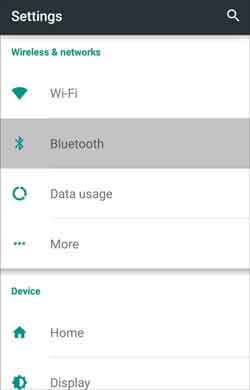
检查您是否需要:想要将照片从 iPhone 传输到 Android吗?这里有 5 种快速传输照片的方法。
电子邮件使您能够附加一定兆字节内的文档、照片、音乐等。因此,您可以非常轻松地将小尺寸的 HTC 照片通过电子邮件发送到计算机。
如何将照片从 HTC 手机传输到笔记本电脑?
1. 从 HTC 手机上的图库应用程序中选择照片,然后点击共享>电子邮件> 使用电子邮件帐户登录电子邮件。
2. 选择添加到新电子邮件,填写收件人并点击发送。
3. 在电脑上登录同一个邮箱账号,在发件箱中找到刚才发出的邮件,将附件下载到电脑上。
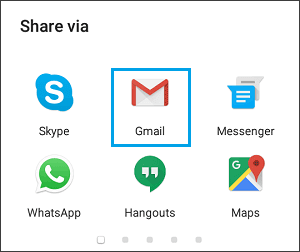
Google Drive也是将 HTC 文件传输到 PC 的常用方式。但是,传输速度可能取决于您的 Wi-Fi 网络和照片的大小。
如何从 HTC 传输到电脑?
1. 从 HTC 手机上的图库应用程序中选择一张照片,按住并勾选更多想要的照片。
2. 点击共享>保存到云端硬盘> 单击帐户并选择一个要登录的 Google 帐户 > 点击文件夹以选择要保存照片的文件夹 >保存。
3. 将照片上传到Google Drive后,从计算机上使用刚才使用的Google帐户登录Google Drive网站页面,在“我的云端硬盘”中找到上传的照片并下载到计算机。

进一步阅读:如果您喜欢在生活和工作中使用 Android 手机和 Mac 电脑,这些有效的方法可以轻松地将照片从 Android 传输到 Mac 。我们来看一下。
HTC Sync Manager是 HTC 公司开发的一款用于将 HTC 文件传输到 PC 的工具。有了这个,您可以轻松地将照片从 HTC 传输到计算机。
如何将照片从 HTC 传输到 PC?
1. 在计算机上安装并启动 HTC Sync Manager。
2. 通过 USB 线将 HTC 设备连接到电脑,然后根据提示在 HTC 设备上启用 USB 调试。
3. 软件识别 HTC 设备后,单击顶部菜单上的图库选项,从列表中选择所需的照片,右键单击所选照片,然后点击复制到计算机以开始将 HTC 文件传输到 PC。
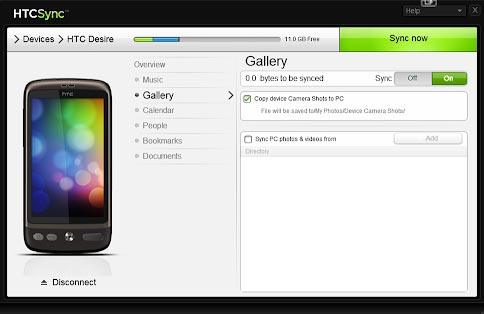
您可能会喜欢:检查此HTC 到 HTC 数据传输应用程序,您可以立即将数据从旧 HTC 移动到新 HTC。
Dropbox是将照片从 HTC 传输到 PC 的最后一种可能的方式。作为在线存储,它需要访问移动数据或 Wi-Fi 网络。此外,网络状况也可能影响传输速度。
如何将照片从 HTC 传输到 PC?
1. 在 HTC 手机上从 Google Play 商店安装并启动 Dropbox 客户端应用程序。
2. 使用您的电子邮件帐户登录。然后点击+按钮 >上传照片或视频选项 > 选择要上传到 Dropbox 的照片 >上传。
3. 使用计算机上的同一电子邮件帐户登录Dropbox网站页面,找到上传的照片并下载到计算机。

在本文中,我们介绍了 8 种简单有效的方法将照片从 HTC 传输到 PC,并且至少有一种合适的方法值得您考虑。由于我在测试过程中尝试过各种方法,所以我强烈建议您通过Samsung Messages Backup将 HTC 文件传输到 PC,简单、快速、高度安全且无需网络。此外,最重要的是照片在传输后将保持原始质量和格式。当然,如果您有兴趣,也可以尝试本文列出的其他方法。
另外,如果您在使用过程中遇到任何问题,欢迎在下方留言。
相关文章:
2023 年如何使用 6 种很棒的方法将照片从 Android 传输到笔记本电脑
如何通过 6 种简单方法将照片从 Android 传输到 Mac
通过 WiFi 将文件从 Android 传输到 PC 的 6 种方法 [完整指南]
版权所有 © samsung-messages-backup.com 保留所有权利。